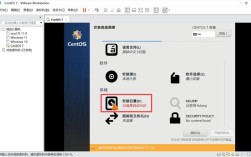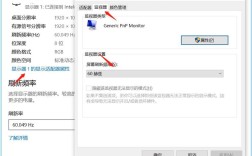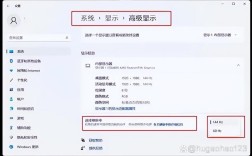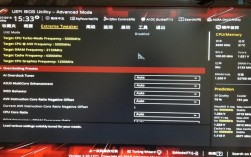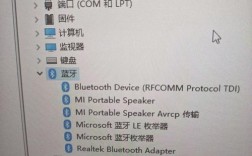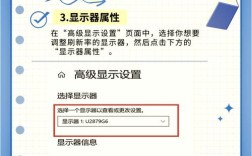查看电脑配置信息是了解电脑性能和硬件规格的重要步骤,对于用户来说,了解自己的电脑配置不仅有助于优化系统性能,还能在进行软件安装、游戏运行或故障排除时提供参考,下面将详细介绍如何查看电脑配置:
1、通过系统设置查看
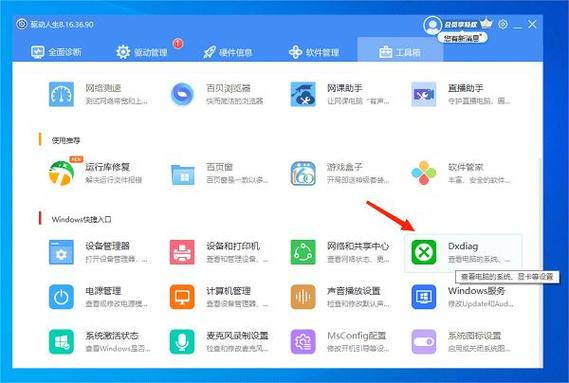
Windows 10/11
使用快捷键:同时按下键盘上的Win +Pause/Break键,即可快速打开“窗口。
通过设置菜单:点击左下角的开始菜单,选择【设置】>【系统】>【,在这里可以查看到设备的规格和Windows规格。
设备管理器:在“页面中点击【相关设置】下的【设备管理器】,可以查看CPU、硬盘、显卡、摄像头等硬件的具体信息。
Windows 7
桌面图标:右键点击桌面上的【此电脑】图标,选择【属性】,即可查看基本的电脑配置信息,如处理器型号、内存大小等。
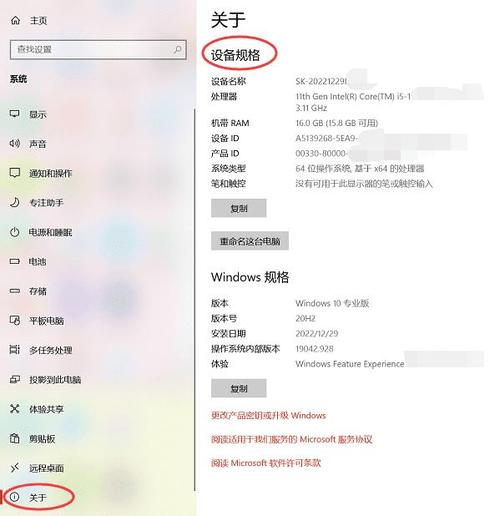
控制面板:点击左下角的开始菜单,找到【Windows系统】【控制面板】,然后点击【系统和安全】>【系统】,同样可以查看系统信息。
2、通过命令行查看
DirectX诊断工具:按Win +R键打开运行窗口,输入dxdiag并回车,可以查看包括系统、显示、声音、输入等详细的配置信息。
3、通过第三方软件查看
轻量级工具:如Core Temp,这是一款专业的CPU检测工具,能够识别处理器型号并提供每个核心的温度信息。
全面级工具:如AIDA64,这是一款测试软硬件系统信息的工具,能够详细显示PC的每一个方面的信息,包括协助超频、硬件侦错、压力测试和传感器监测等。
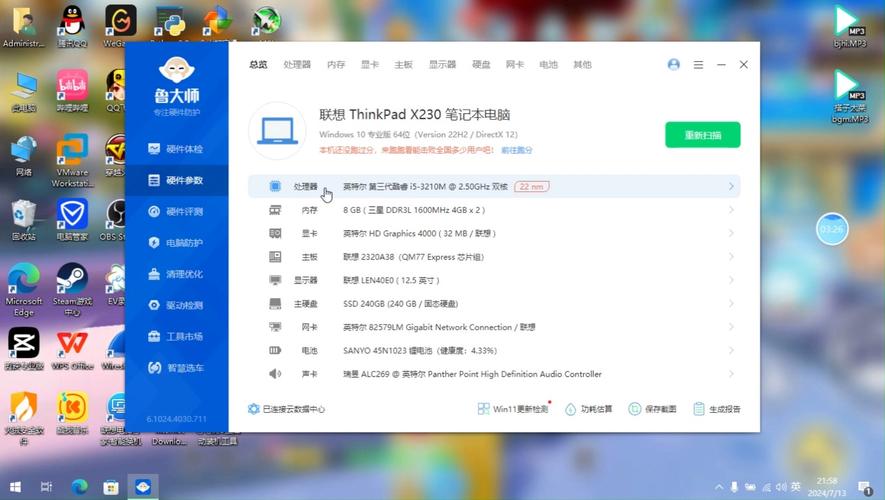
查看电脑配置信息可以通过多种方法实现,从简单的系统设置到复杂的第三方软件,用户可以根据自己的需求选择合适的方法,了解自己的电脑配置不仅有助于日常使用和维护,还能在遇到问题时提供重要的参考信息。